Photoshop将偏暗人物图片柔和的淡黄色效果
平面设计 发布日期:2025/12/30 浏览次数:1
正在浏览:Photoshop将偏暗人物图片柔和的淡黄色效果
原图

最终效果

1、打开原图素材,把背景图层复制一次,简单的给人物磨一下皮,大致效果如下图。

<图1>
2、创建可选颜色调整图层,对黄、绿、白进行调整,参数设置如图2 - 4,效果如图5。这一步把背景绿色转为青色。
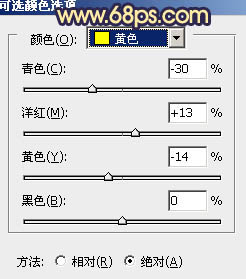
<图2>
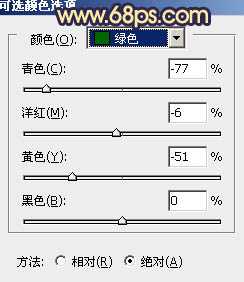
<图3>
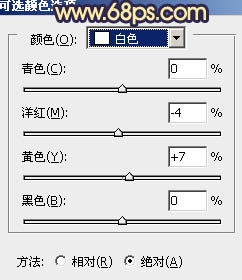
<图4>

<图5>
3、按Ctrl + J 把当前可选颜色调整图层复制一次,不透明度改为:30%,效果如下图。

<图6>
4、创建曲线调整图层,对蓝色进行调整,参数设置如图7,效果如图8。这一步增加图片的黄色和蓝色。
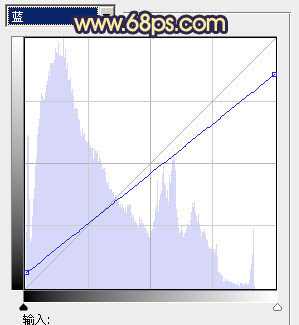
<图7>

<图8>
5、按Ctrl + Alt + ~ 调出高光选区,新建一个图层填充淡黄色:#FCE0A7,不透明度改为:60%,效果如下图。这一步增加图片的淡黄色。

<图9>
6、创建色彩平衡调整图层,对阴影,高光进行调整,参数设置如图10,11,效果如图12。这一步加强高光部分的颜色,增强图片的亮度。
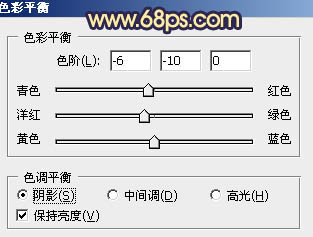
<图10>

<图11>

<图12>
上一页12 下一页 阅读全文

最终效果

1、打开原图素材,把背景图层复制一次,简单的给人物磨一下皮,大致效果如下图。

<图1>
2、创建可选颜色调整图层,对黄、绿、白进行调整,参数设置如图2 - 4,效果如图5。这一步把背景绿色转为青色。
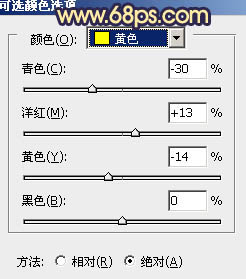
<图2>
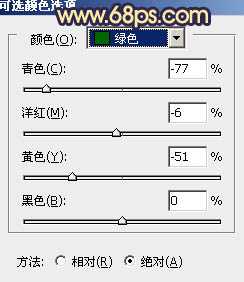
<图3>
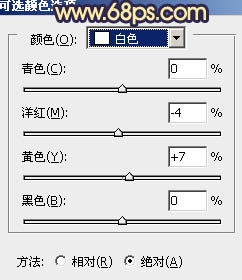
<图4>

<图5>
3、按Ctrl + J 把当前可选颜色调整图层复制一次,不透明度改为:30%,效果如下图。

<图6>
4、创建曲线调整图层,对蓝色进行调整,参数设置如图7,效果如图8。这一步增加图片的黄色和蓝色。
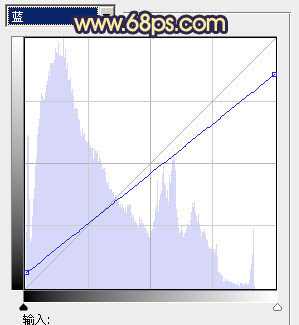
<图7>

<图8>
5、按Ctrl + Alt + ~ 调出高光选区,新建一个图层填充淡黄色:#FCE0A7,不透明度改为:60%,效果如下图。这一步增加图片的淡黄色。

<图9>
6、创建色彩平衡调整图层,对阴影,高光进行调整,参数设置如图10,11,效果如图12。这一步加强高光部分的颜色,增强图片的亮度。
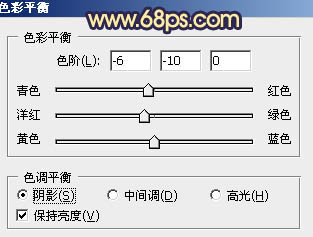
<图10>

<图11>

<图12>
上一页12 下一页 阅读全文